Trên bản iOS 16 beta 3 mới đây đã cung cấp tính năng chia sẻ thư viện ảnh iPhone bằng tài khoản iCloud, chia sẻ tới 6 người trong một gia đình khi chúng ta sử dụng tính năng chia sẻ trong gia đình. Thao tác chia sẻ ảnh qua AirDrop trên iPhone không còn xa lạ với người dùng. Nhưng với tính năng này thì số lượng người chia sẻ sẽ tăng lên. Bài viết dưới đây sẽ hướng dẫn chia sẻ thư viện ảnh trên iPhone.
Hướng dẫn chia sẻ thư viện ảnh trên iPhone
Bước 1:
Trước hết chúng ta nhấn vào mục Cài đặt trên iPhone rồi nhấn tiếp vào tên tài khoản iCloud của bạn. Tiếp đến người dùng sẽ nhấn vào tùy chọn Chia sẻ trong gia đình.
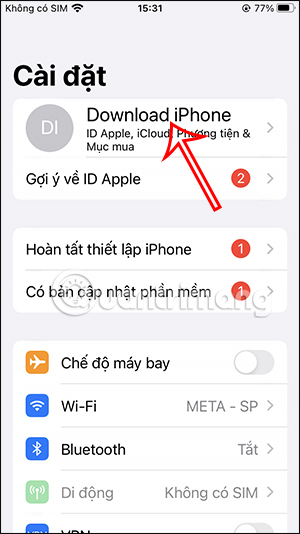
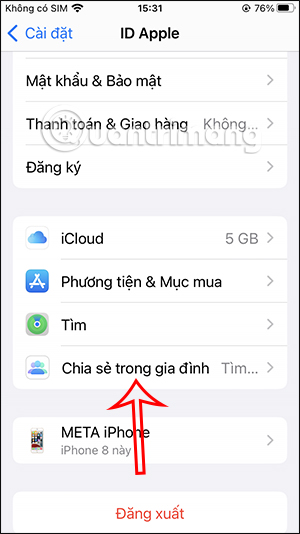
Bước 2:
Sau đó bạn nhấn vào Tiếp tục để sử dụng tính năng này. Tại đây bạn sẽ nhấn chọn vào Mời người khác để tìm kiếm người muốn chia sẻ thư viện ảnh trên iPhone. Lúc này bạn sẽ lựa chọn cách mời người khác, có thể chọn AirDrop để kết nối nhanh hơn.
Có thể mời tối đa 5 người để thêm vào danh sách gia đình của mình.
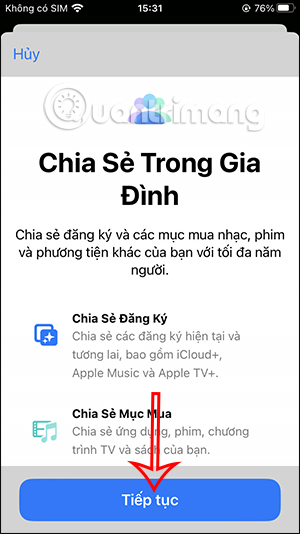
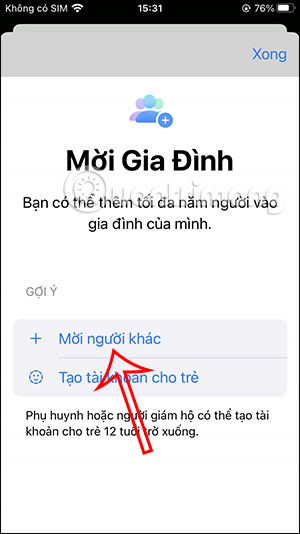
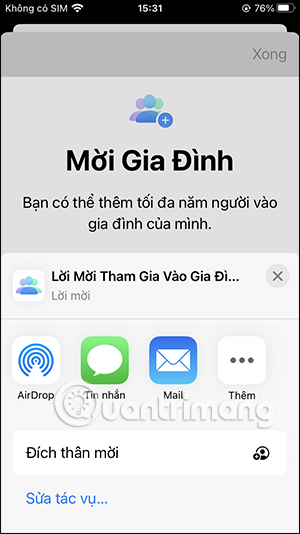
Bước 3:
Khi kết nối xong thì thành viên đó sẽ nhận được lời mời từ điện thoại iPhone của bạn, và họ cần nhấn Chấp nhận để thêm vào danh sách gia đình này. Bạn nhấn Xong để hoàn thành thao tác mời.

Bước 4:
Truy cập vào album trên iPhone rồi tìm tới hình ảnh mà bạn muốn chia sẻ. Chúng ta có thể nhấn chọn nhiều hình ảnh muốn chia sẻ. Tiếp đến nhấn biểu tượng chia sẻ ở góc dưới cùng bên trái màn hình để chia sẻ.
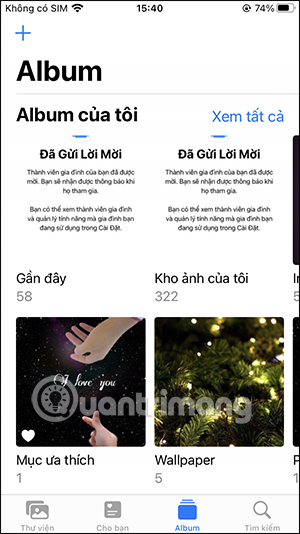
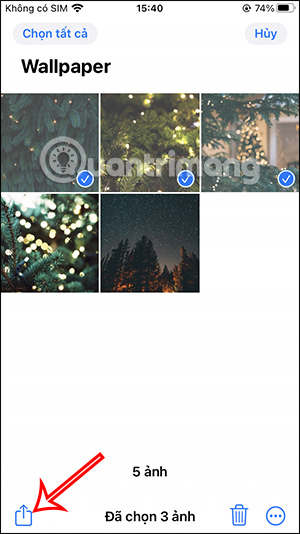
Bước 5:
Tiếp tục nhấn Chia sẻ trong album. Tại đây bạn sẽ nhập tên album muốn chia sẻ trên iPhone, rồi nhấn Tiếp. Sau đó bạn nhấn vào biểu tượng dấu cộng để thêm thành viên đã thêm trong gia đình để chia sẻ thư viện ảnh. Sau khi đã thêm thành viên thì bạn nhấn vào Tạo để tiến hành chia sẻ album ảnh là xong.
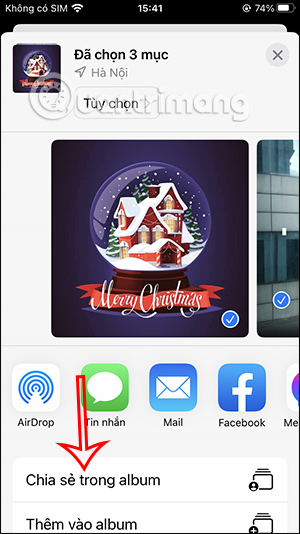
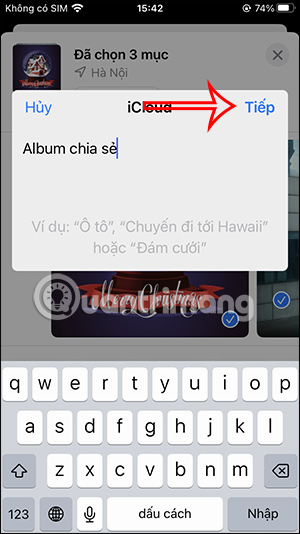
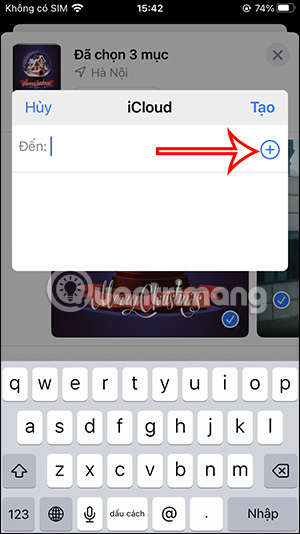
 Công nghệ
Công nghệ  AI
AI  Windows
Windows  iPhone
iPhone  Android
Android  Học IT
Học IT  Download
Download  Tiện ích
Tiện ích  Khoa học
Khoa học  Game
Game  Làng CN
Làng CN  Ứng dụng
Ứng dụng 
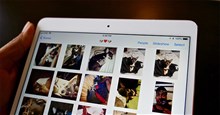
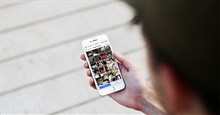
















 Linux
Linux  Đồng hồ thông minh
Đồng hồ thông minh  macOS
macOS  Chụp ảnh - Quay phim
Chụp ảnh - Quay phim  Thủ thuật SEO
Thủ thuật SEO  Phần cứng
Phần cứng  Kiến thức cơ bản
Kiến thức cơ bản  Lập trình
Lập trình  Dịch vụ công trực tuyến
Dịch vụ công trực tuyến  Dịch vụ nhà mạng
Dịch vụ nhà mạng  Quiz công nghệ
Quiz công nghệ  Microsoft Word 2016
Microsoft Word 2016  Microsoft Word 2013
Microsoft Word 2013  Microsoft Word 2007
Microsoft Word 2007  Microsoft Excel 2019
Microsoft Excel 2019  Microsoft Excel 2016
Microsoft Excel 2016  Microsoft PowerPoint 2019
Microsoft PowerPoint 2019  Google Sheets
Google Sheets  Học Photoshop
Học Photoshop  Lập trình Scratch
Lập trình Scratch  Bootstrap
Bootstrap  Năng suất
Năng suất  Game - Trò chơi
Game - Trò chơi  Hệ thống
Hệ thống  Thiết kế & Đồ họa
Thiết kế & Đồ họa  Internet
Internet  Bảo mật, Antivirus
Bảo mật, Antivirus  Doanh nghiệp
Doanh nghiệp  Ảnh & Video
Ảnh & Video  Giải trí & Âm nhạc
Giải trí & Âm nhạc  Mạng xã hội
Mạng xã hội  Lập trình
Lập trình  Giáo dục - Học tập
Giáo dục - Học tập  Lối sống
Lối sống  Tài chính & Mua sắm
Tài chính & Mua sắm  AI Trí tuệ nhân tạo
AI Trí tuệ nhân tạo  ChatGPT
ChatGPT  Gemini
Gemini  Điện máy
Điện máy  Tivi
Tivi  Tủ lạnh
Tủ lạnh  Điều hòa
Điều hòa  Máy giặt
Máy giặt  Cuộc sống
Cuộc sống  TOP
TOP  Kỹ năng
Kỹ năng  Món ngon mỗi ngày
Món ngon mỗi ngày  Nuôi dạy con
Nuôi dạy con  Mẹo vặt
Mẹo vặt  Phim ảnh, Truyện
Phim ảnh, Truyện  Làm đẹp
Làm đẹp  DIY - Handmade
DIY - Handmade  Du lịch
Du lịch  Quà tặng
Quà tặng  Giải trí
Giải trí  Là gì?
Là gì?  Nhà đẹp
Nhà đẹp  Giáng sinh - Noel
Giáng sinh - Noel  Hướng dẫn
Hướng dẫn  Ô tô, Xe máy
Ô tô, Xe máy  Tấn công mạng
Tấn công mạng  Chuyện công nghệ
Chuyện công nghệ  Công nghệ mới
Công nghệ mới  Trí tuệ Thiên tài
Trí tuệ Thiên tài